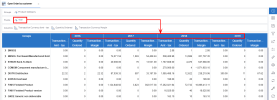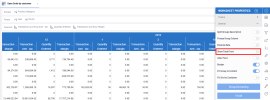Pivots
Les Feuilles de Calcul avec des Tableaux Croisés (c.-à-d. les Feuilles de Calcul avec Tableaux Croisés) affichent les données dans une vue différente.
Il permet de résumer et d'analyser des ensembles de données spécifiques en répartissant les valeurs de Champs spécifiques en colonnes. La Mise en Page en Pivot est très utile pour comparer des données numériques pour différentes occurrences d'un ou plusieurs Champs appelés Champs de Pivot.
Pour créer une Mise en Page en Pivot :
- Commencez à partir d'une feuille de calcul ordinaire.
- Sélectionnez le Champ que vous voulez assigner comme Pivot, puis glissez-déposez ce Champ à l'endroit choisi. Exemple
Ici, nous avons choisi la vue Open Order by Customer qui contient l'historique des commandes par Product Category. Une feuille de calcul à tableaux croisés permet à l'utilisateur de comparer les ventes pour différentes années. Chaque année est affichée sous la forme d'un ensemble de colonnes et contiendrait trois colonnes : Dollars, Quantity et Margin. Dans ce cas, le Champ de Pivot est Year.
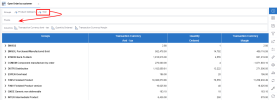 Note
NoteIl est possible d'inclure plus d'un Champ dans la section Pivot.
Dans l'exemple précédent, si le champ Month est ajouté, chaque valeur du champ Year est combinée avec des valeurs distinctes par Month.
Par conséquent, l'en-tête supérieur apparaît comme Année :
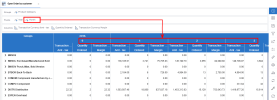
Pour afficher un Grand Total pour une colonne pivotante particulière :
- Dans la section Colonnes, cliquez avec le bouton droit de la souris sur une Mesure et sélectionnez Afficher dans le total du pivot.
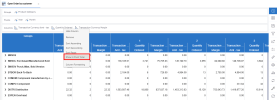 Note
NotePar défaut, une nouvelle colonne s'affichera à l'extrême droite de l'écran.
- Appliquez Afficher le total du pivot à plusieurs Mesures (Colonnes) si vous le souhaitez.
La Colonne Total peut être affichée au début ou à la fin de la section Pivot. Pour changer la position :